|
|
LAVIE Tab S / E(Android 4.2)のブラウザでWebページを検索する方法 | ||
LAVIE Tab S / E(Android 4.2)のブラウザでWebページを検索する方法 |
Q&A番号:015231 更新日:2016/04/21
|
Q&A番号:015231 更新日:2016/04/21 |
 | LAVIE Tab S / E(Android 4.2)のブラウザで、Webページを検索する方法について教えてください。 |
 | LAVIE Tab S / E(Android 4.2)のブラウザでは、アドレスバーに検索キーワードやURLを入力してWebページを検索することができます。 |
LAVIE Tab S / E(Android 4.2)のブラウザでは、アドレスバーに検索キーワードやURLを入力してWebページを検索することができます。
操作手順
LAVIE Tab S / E(Android 4.2)のブラウザでWebページを検索するには、以下の操作手順を行ってください。
ホーム画面を開き、「ブラウザ」をタップします。

「ブラウザ」が起動したら「
 」をタップします。
」をタップします。
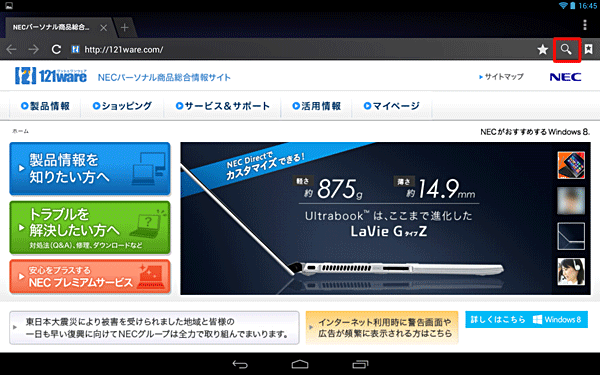
アドレスバーに検索したいキーワードやURLを入力します。
ここでは例として、「121ware」を検索します。
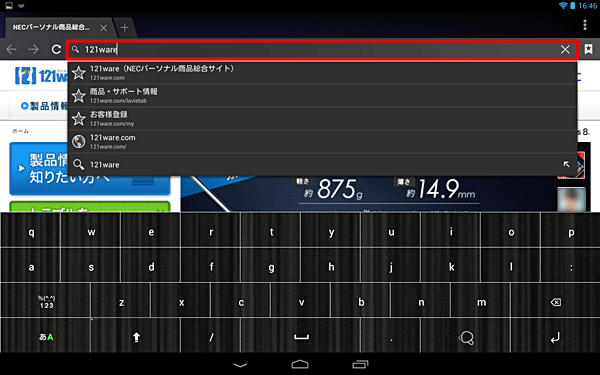
今までに閲覧したサイトの履歴やお気に入り、検索候補となるキーワードなどが一覧で表示されるので、該当する項目をタップします。
ここでは例として、「121ware」をタップします。
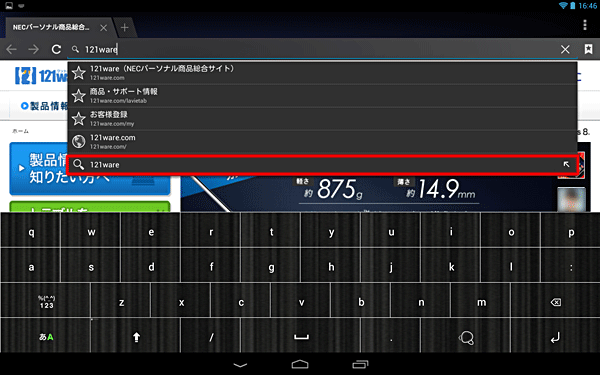
補足
アドレスバーに検索ワードを入力した際に表示される項目については、以下の通りです。
- 「
 」:入力したワードに関連するお気に入りページが表示されます。
」:入力したワードに関連するお気に入りページが表示されます。 - 「
 」:入力したワードに関連するWebページが表示されます。
」:入力したワードに関連するWebページが表示されます。 - 「
 」:入力したワードに関連する検索候補が表示されます。
」:入力したワードに関連する検索候補が表示されます。 - 「
 」:入力したワードに関連する検索履歴が表示されます。
」:入力したワードに関連する検索履歴が表示されます。
- 「
以上で操作完了です。
目的のWebページが正常に表示されたことを確認してください。
手順4で「 」の項目をタップした場合、検索結果画面が表示されるので、一覧から目的のページをタップしてWebページを表示します。
」の項目をタップした場合、検索結果画面が表示されるので、一覧から目的のページをタップしてWebページを表示します。
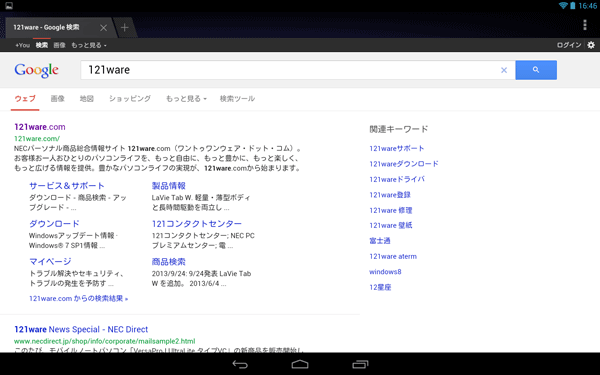
対象製品
PC-TS507N1S / PC-TE510S1L / PC-TE508S1L / PC-TE508S1W / PC-TE510N1B
|
|
|


 LAVIE Tab(Android)のブラウザーでWebページを検索する方法
LAVIE Tab(Android)のブラウザーでWebページを検索する方法








